Github ist eine Online-Plattform, die entwickelt wurde, um Code-Hosting, Versionskontrolle und Zusammenarbeit zwischen Personen zu fördern, die an einem gemeinsamen Projekt arbeiten. Projekte können von überall über die Plattform abgewickelt werden. (Hosten und Überprüfen von Code, Verwalten von Projekten und Erstellen von Software mit anderen Entwicklern auf der ganzen Welt) Die GitHub-Plattform bietet Projektabwicklung sowohl für Open-Source- als auch für private Projekte.
Zu den Funktionen, die in Bezug auf die Bearbeitung von Teamprojekten angeboten werden, gehören:GitHub Flow- und GitHub-Seiten. Diese Funktionen erleichtern Teams mit regelmäßigen Einsätzen die Handhabung des Workflows. GitHub-Seiten hingegen bieten unter anderem einen Ort, an dem Open-Source-Projekte vorgestellt, Lebensläufe angezeigt und Blogs gehostet werden können.
Auch einzelne Projekte können mit Hilfe von GitHub problemlos bearbeitet werden, da es wesentliche Werkzeuge für die Projektabwicklung bereitstellt. Es macht es auch einfacher, sein Projekt mit der Welt zu teilen.
Bei GitHub anmelden und ein Projekt starten
Wenn Sie ein neues Projekt auf GitHub starten, müssen Sie hier zuerst ein Konto mit Ihrer E-Mail-Adresse erstellen.
Nach Überprüfung der Adresse wird der Benutzer dann automatisch in sein GitHub-Konto eingeloggt.
1. Erstellen eines Repositorys
Danach gelangt man auf die nächste Seite, die die Erstellung eines Repositorys ermöglicht. Ein Repository ist ein Speicher für alle Projektdateien einschließlich des Revisionsverlaufs. Repositories sind entweder öffentlich oder privat. Öffentliche Repositories sind für jeden sichtbar, der Eigentümer wählt jedoch eine Person aus, die sich für das Projekt engagieren kann. Andererseits bieten private Repositorys zusätzliche Kontrolle darüber, wer die Repositorys anzeigen kann. Daher eignen sich öffentliche Repositories für Open-Source-Softwareprojekte, während private Repositories meist für private oder Closed-Source-Projekte geeignet sind.
- Nachdem Sie den „Repository-Namen“ und die „Kurzbeschreibung“ ausgefüllt haben
- Überprüfen Sie „Initialize this repository with a README“.
- Klicken Sie abschließend unten auf die Schaltfläche „Repository erstellen“.
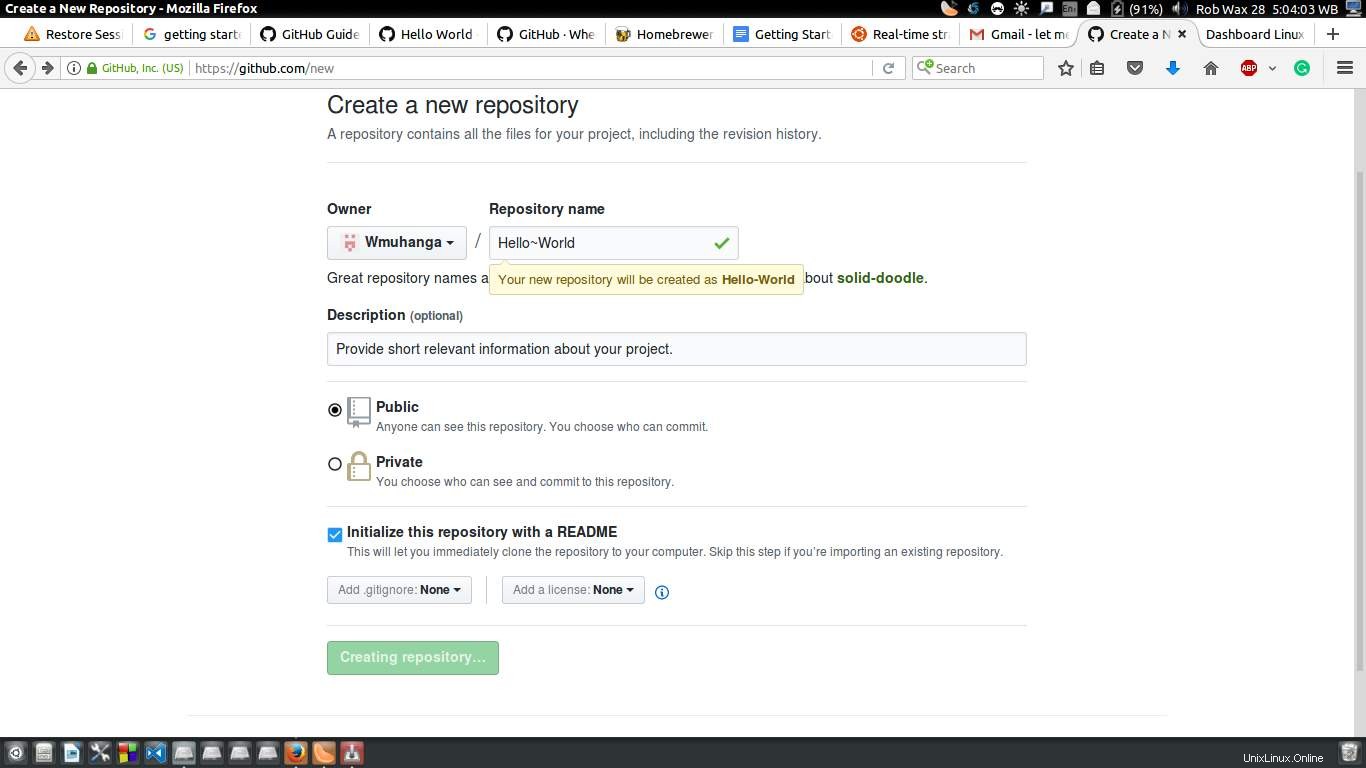
2. Zweig hinzufügen
In GitHub sind Verzweigungen eine Möglichkeit, gleichzeitig an verschiedenen Versionen eines einzelnen Repositorys zu arbeiten. Standardmäßig wird jedem einzelnen erstellten Repository ein Zweig namens MASTER zugewiesen, der als letzter Zweig betrachtet wird. In GitHub sind Verzweigungen beim Experimentieren und Bearbeiten von Repositories nützlich, bevor sie an den Master übergeben werden (letzter Zweig).
Für die persönliche Eignung ist es immer notwendig, mehrere weitere Zweige für unterschiedliche Projekte hinzuzufügen. Das Erstellen eines Branchs aus dem Master-Branch ist dasselbe wie das Kopieren des Masters, wie er zu diesem Zeitpunkt war.
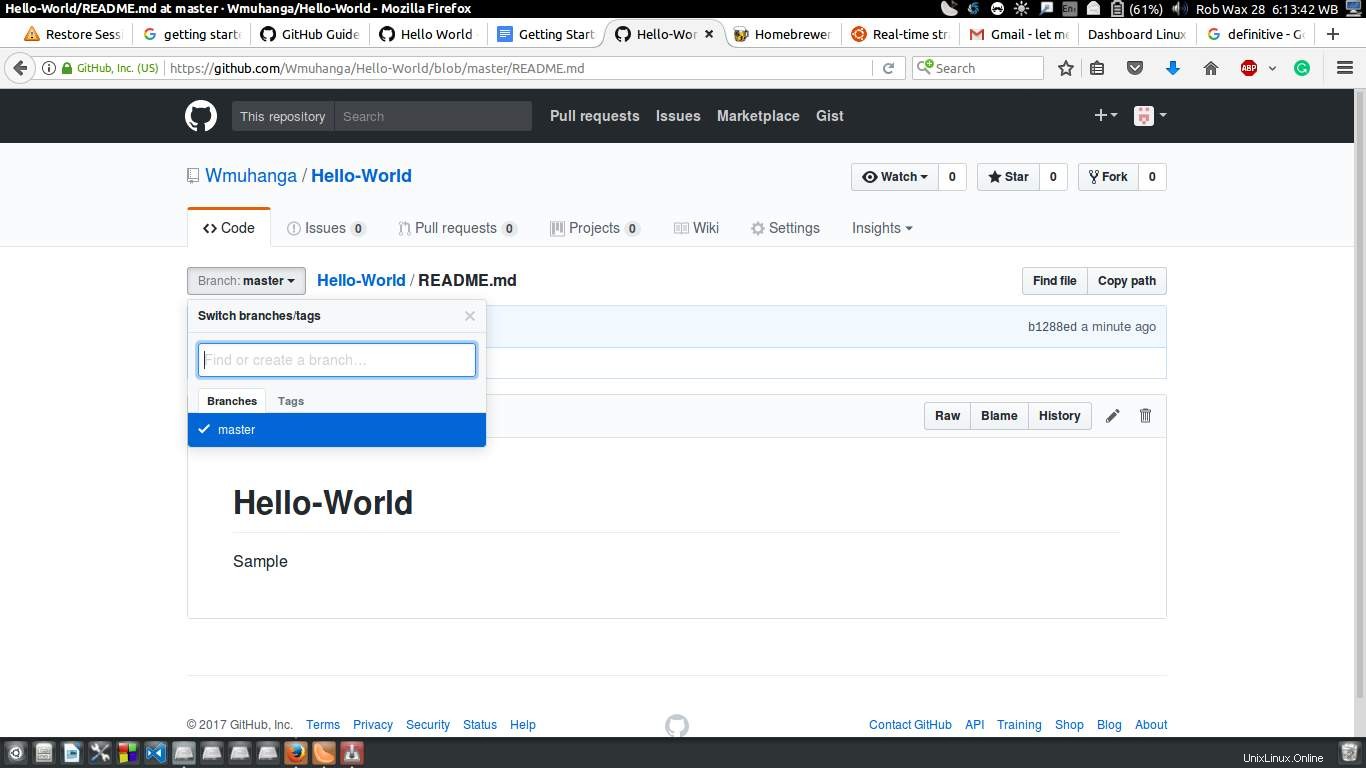
Das Erstellen von Branches ähnelt dem Speichern einer einzelnen Datei in verschiedenen Versionen. Dies wird durch Umbenennen entsprechend der Aufgabe erreicht, die auf einem bestimmten Repository ausgeführt wird.
Branches erweisen sich auch als nützlich, um Fehlerkorrekturen und Feature-Arbeiten vom Master-Branch getrennt zu halten. Nach notwendigen Änderungen werden diese Branches in den Master-Branch gemergt.
So erstellen Sie nach dem Erstellen des Repositorys einen Zweig;
- Gehen Sie zu Ihrem neuen Repository, indem Sie auf den Namen des Repositorys klicken, in diesem Fall „Hello-World“.
- Klicken Sie oben auf die Schaltfläche „Branch-Master“, um ein Dropdown-Menü mit einem leeren Feld zum Ausfüllen des Zweignamens anzuzeigen.
- Geben Sie den Zweignamen ein, in diesem Fall "readme-edits".
- Drücken Sie „Enter“ oder klicken Sie auf das blaue Feld „Zweig erstellen“
Mittlerweile sind zwei Filialen entstanden; master und Readme-Edits.
3. Änderungen vornehmen und übernehmen
Dieser Schritt enthält Richtlinien dazu, wie Änderungen an einem Repository vorgenommen und gespeichert werden. In GitHub ist Commits das Wort, das verwendet wird, um sich auf gespeicherte Änderungen zu beziehen. Jedem Commit ist auch eine Commit-Nachricht zugeordnet, die einen Verlauf der gespeicherten Änderungen enthält und erklärt, warum bestimmte Änderungen vorgenommen wurden. Dies macht es anderen Mitwirkenden leicht, zu verfolgen, was getan wurde und warum.
Um Änderungen an einem Repository vorzunehmen und zu übertragen, sind die folgenden Schritte:
- Klicken Sie auf den Repository-Namen „Hello-World“.
- Um die Datei anzuzeigen und zu bearbeiten, klicken Sie auf das Stiftsymbol in der oberen rechten Ecke.
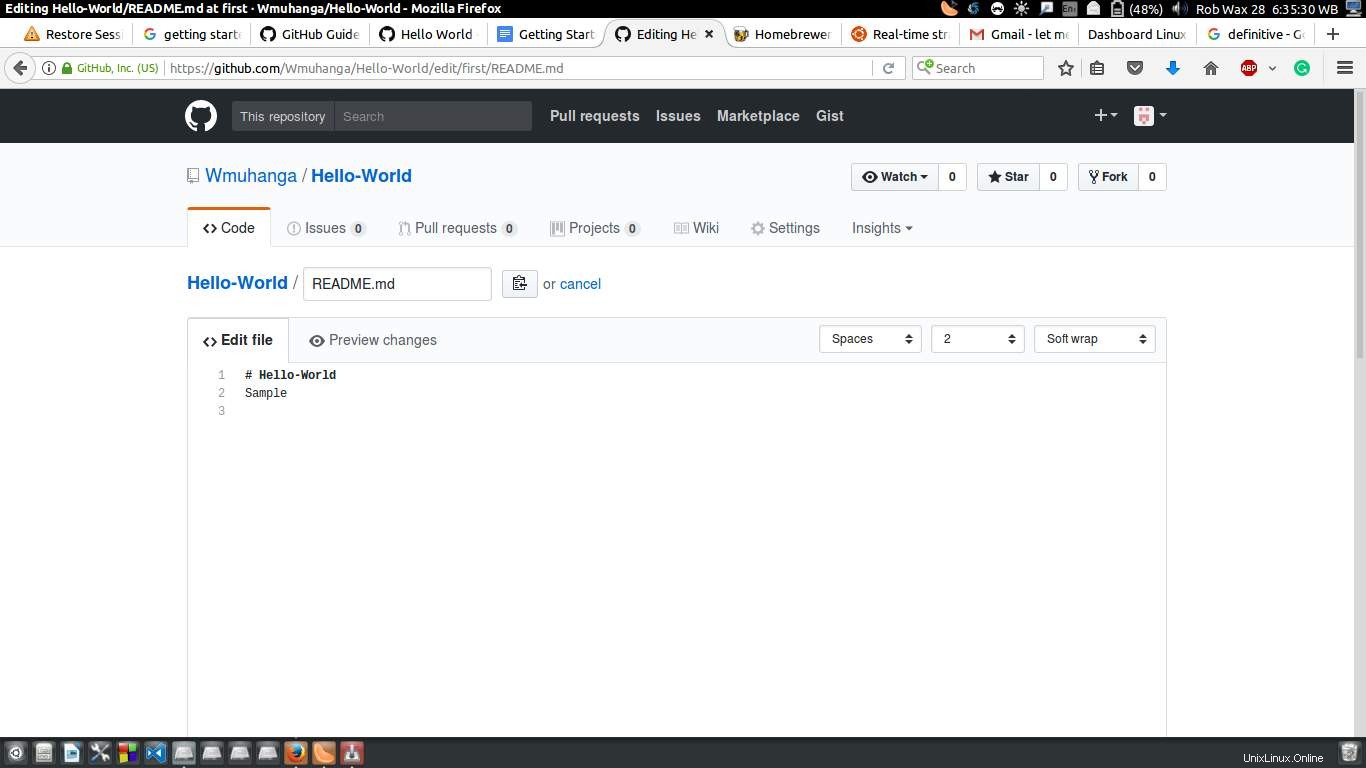
- Schreiben Sie im Editor etwas, um sicherzustellen, dass Sie Änderungen vornehmen können.
- Schreiben Sie kurz in das Commit-Nachrichtenfeld, um zu erklären, warum und wie die Änderungen vorgenommen wurden.
- Klicken Sie auf die Schaltfläche "Änderungen übernehmen", um die Änderungen zu speichern.
Bitte beachten Sie, dass diese Änderungen nur den Readme-Edits-Zweig und nicht den Master-Zweig betreffen.
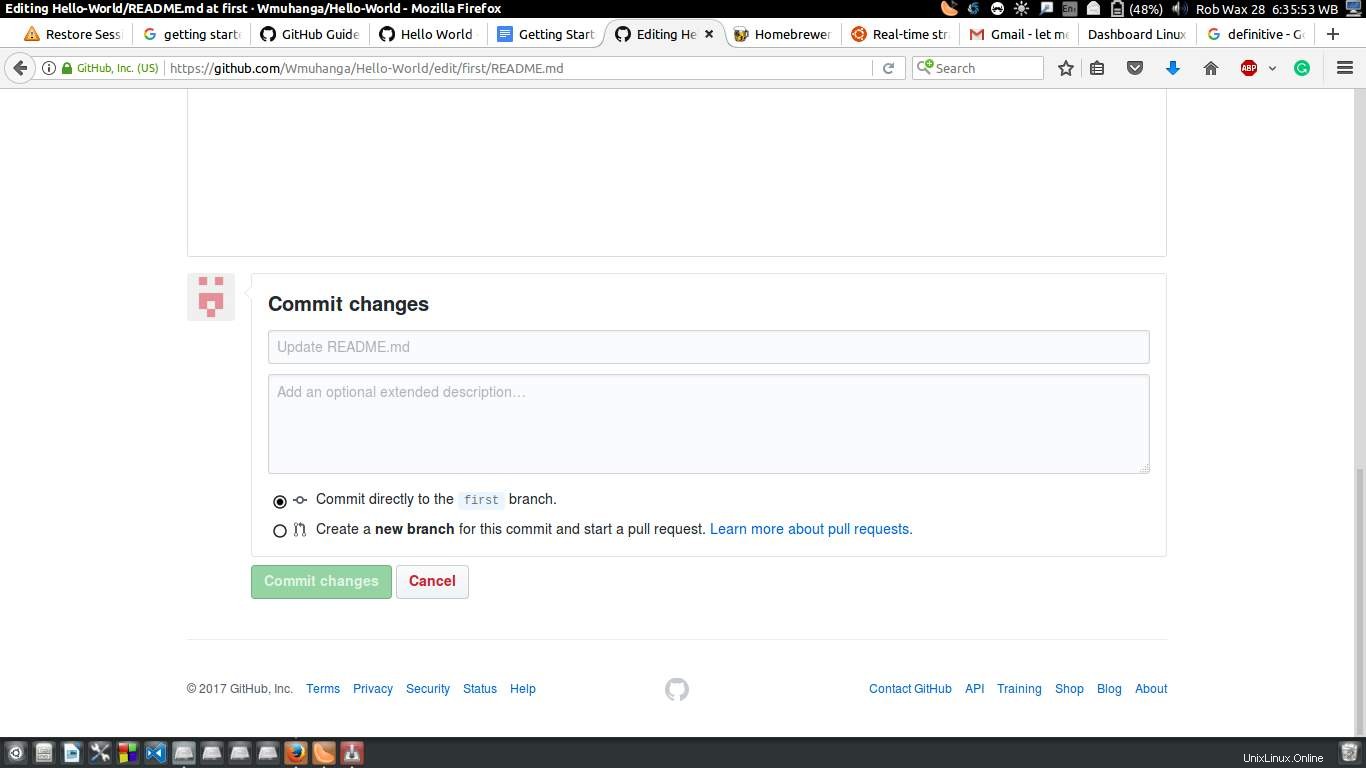
4. Pull Request öffnen
Pull Request ist eine Funktion, die es einem Mitwirkenden ermöglicht, jemanden vorzuschlagen und anzufordern, bestimmte Änderungen an seinem Zweig zu überprüfen und zusammenzuführen. Pull-Requests zeigen auch den Unterschied (Diffs) von mehreren Zweigen. Änderungen, Additionen und Subtraktionen werden normalerweise in roten und grünen Farben angezeigt. Pull Requests können gestartet werden, sobald ein Commit erfolgt ist. Auch wenn der Code noch nicht fertig ist.
Um eine Pull-Anfrage zu öffnen:
- Klicken Sie auf die Registerkarte "Pull-Anfrage".
- Wählen Sie den Readme-Edits-Zweig aus, um ihn mit dem Master zu vergleichen.
- Bestimmen Sie die Anforderungen und vergewissern Sie sich, dass es das ist, was Sie einreichen möchten.
- Klicken Sie auf die grüne Schaltfläche zum Erstellen einer Pull-Anfrage und weisen Sie ihr einen Titel zu.
- Drücken Sie die Eingabetaste.
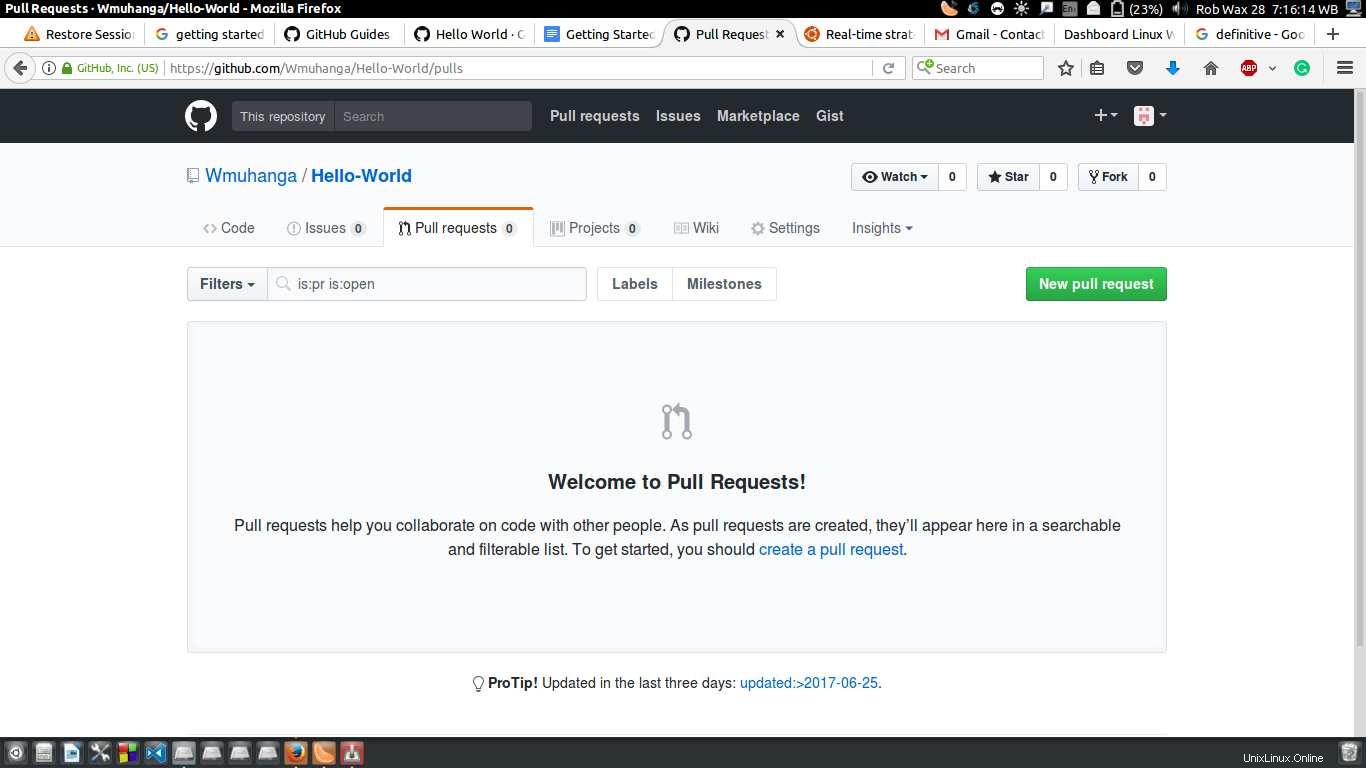
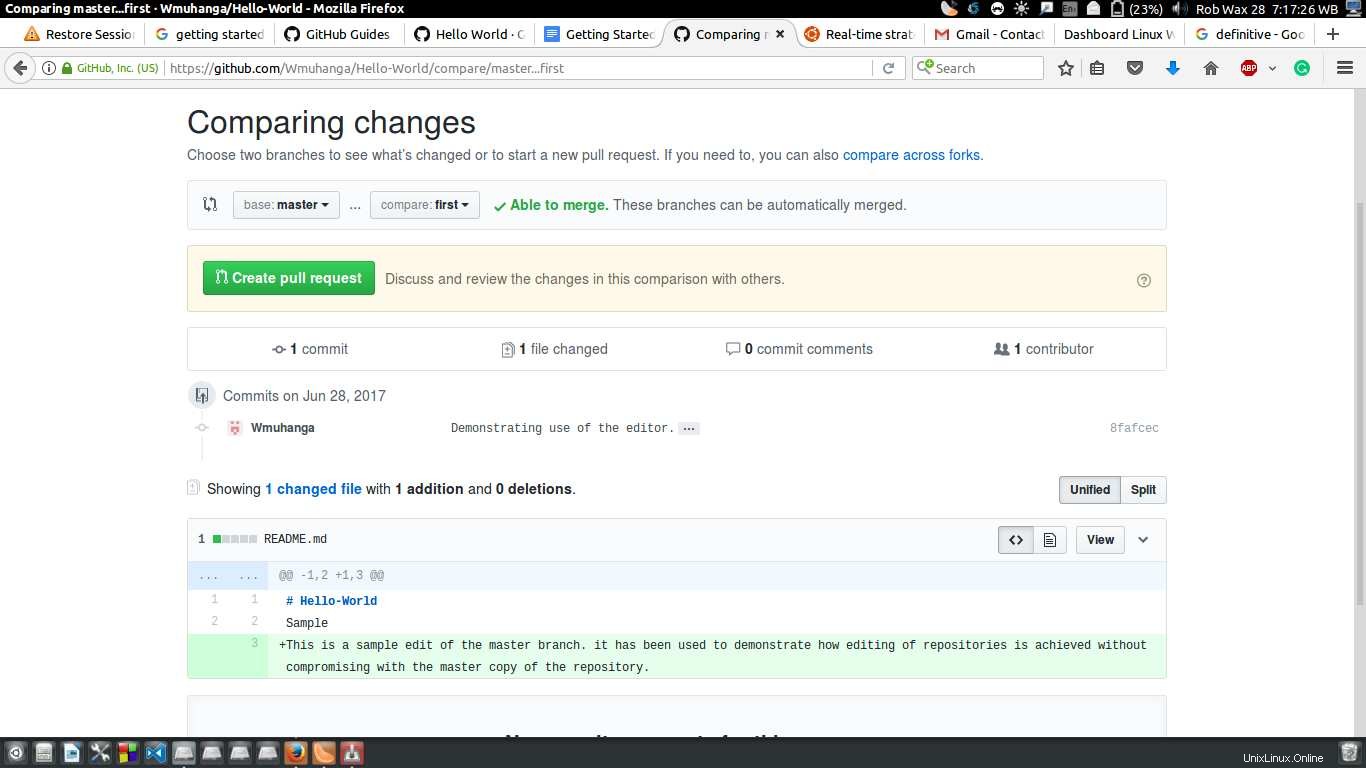
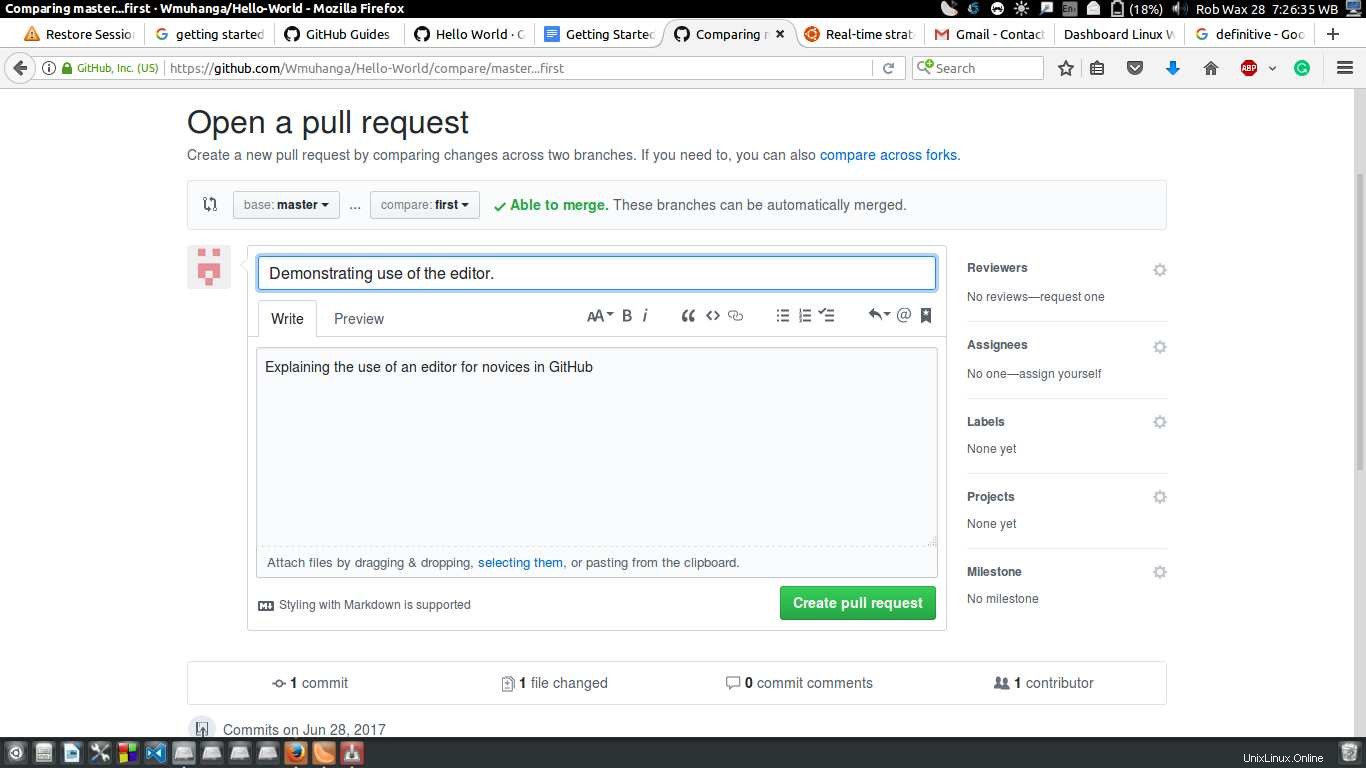
Der Benutzer kann dies demonstrieren, indem er versucht, einen Pull-Request zu erstellen und zu speichern.
5. Zusammenführen der Pull-Anfrage
Dieser letzte Schritt beinhaltet das Zusammenführen von Readme-Edits und Master-Branches. Die Merge-Pull-Schaltfläche wird angezeigt, falls die Readme-Änderungen und der Master-Zweig nicht in Konflikt stehen.
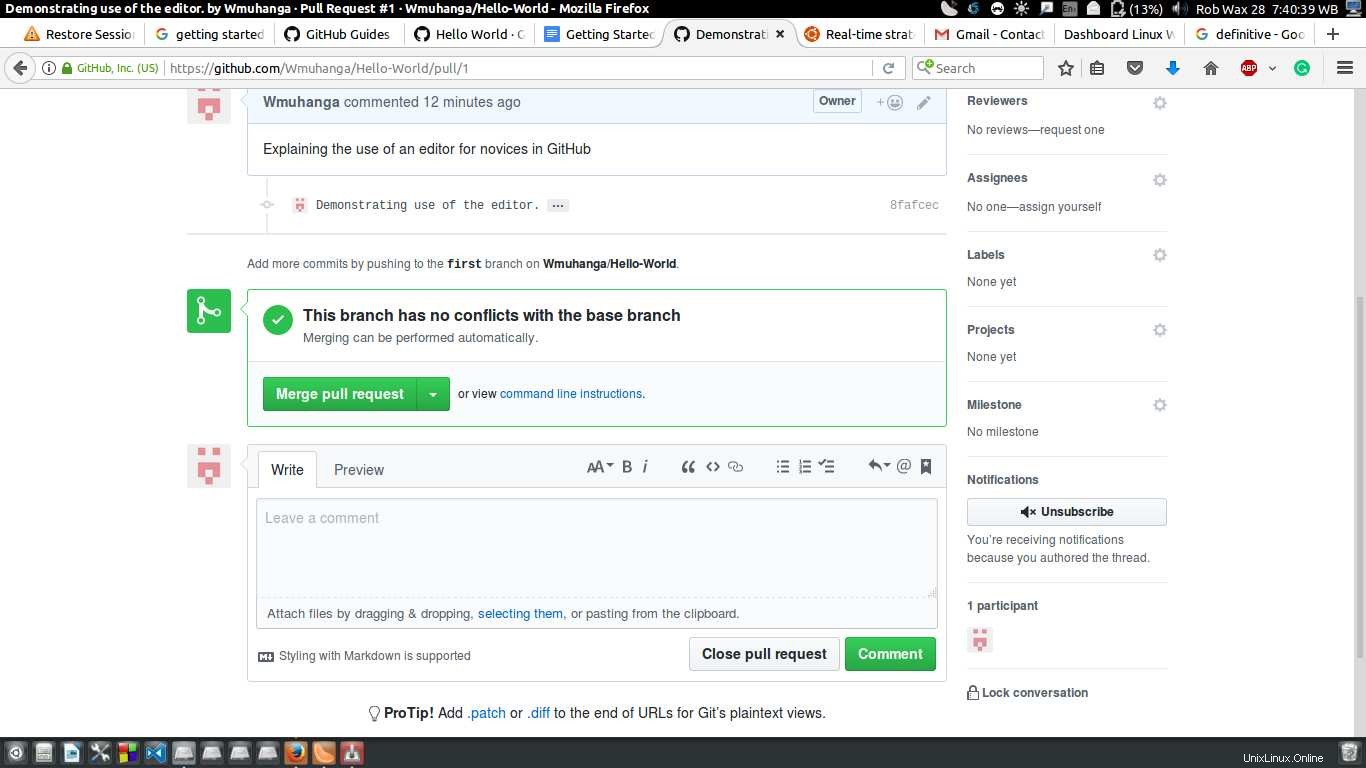
Beim Zusammenführen von Pulls muss sichergestellt werden, dass die Kommentare und andere Felder korrekt ausgefüllt sind. Pulls zusammenführen:
- Klicken Sie auf die Pull-Request-Schaltfläche zum Zusammenführen.
- Bestätigen Sie die Zusammenführung.
- Drücken Sie die violette Schaltfläche „Zweig löschen“, um den Zweig „readme-edits“ zu löschen, da er bereits in den Master integriert ist.
Dieser Artikel enthält eine einfache Richtlinie für die ersten Schritte mit GitHub und anderen grundlegenden Vorgängen der GitHub-Plattform.